腾讯会议怎样设置虚拟背景 腾讯会议虚拟背景怎么调整
更新时间:2023-10-27 11:00:10作者:yang
腾讯会议怎样设置虚拟背景,腾讯会议作为一款强大的在线会议工具,为用户提供了许多实用的功能,其中之一就是虚拟背景的设置,虚拟背景可以让用户在会议中使用各种精美的背景图像,营造出不同的氛围和场景。那么腾讯会议的虚拟背景又该如何设置呢?通过简单的操作,用户可以轻松调整虚拟背景的效果,让自己在会议中显得更加专业和有趣。下面我们来一起了解一下腾讯会议虚拟背景的设置方法和调整技巧。
步骤如下:
1.双击腾讯会议进行登录。

2.打开腾讯会议后,选择加入会议。并进入会议界面
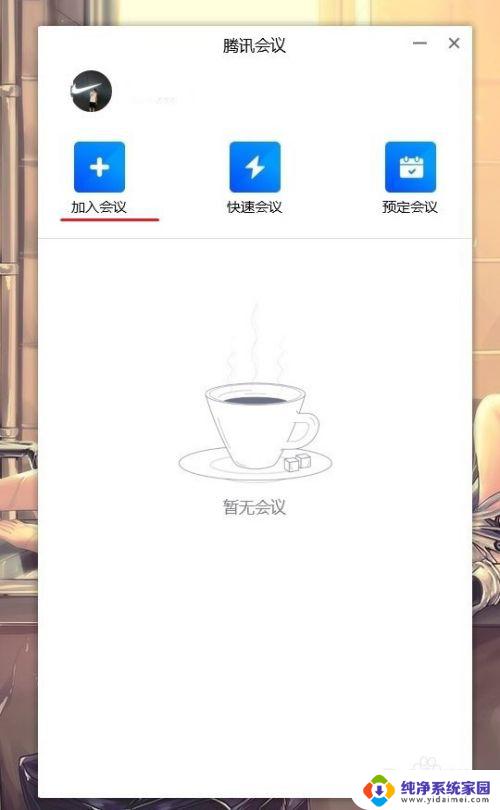
3.在会议界面,点击下方的“设置”图标。
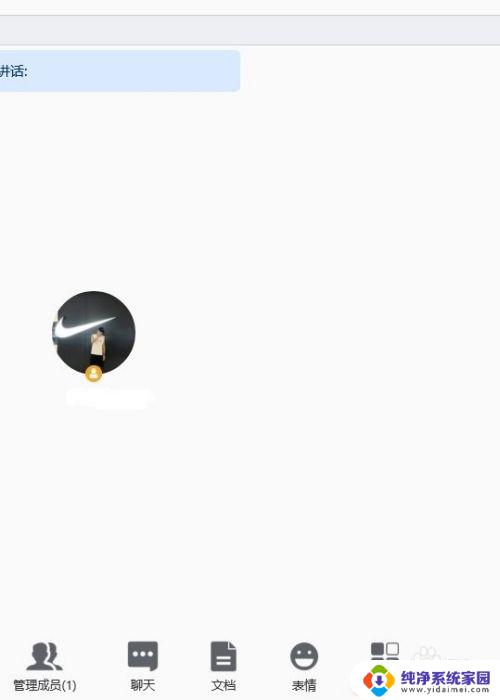
4.点击进入后,选择“虚拟背景”的选项。
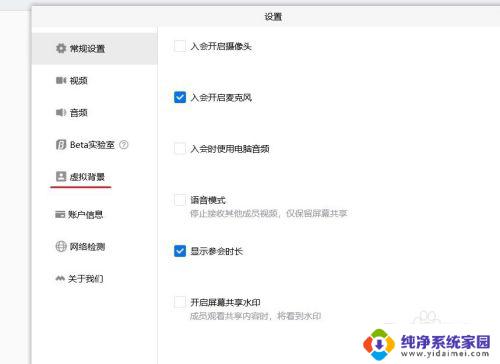
5.进入后,选择需要替换的虚拟背景。
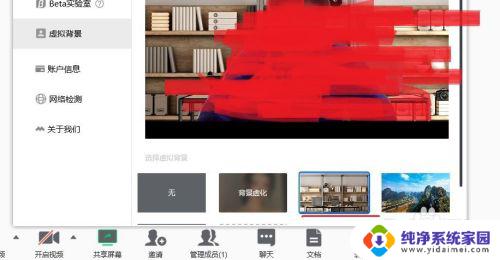
6.设置完毕后,点击下方的开启视频。便可使用虚拟背景。
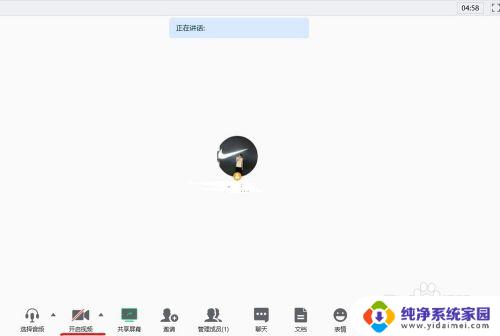
以上就是有关如何设置腾讯会议虚拟背景的所有内容,出现相同情况的用户可以按照小编提供的方法来解决问题。
腾讯会议怎样设置虚拟背景 腾讯会议虚拟背景怎么调整相关教程
- 怎么设置腾讯会议虚拟背景 腾讯会议虚拟背景设置步骤
- 腾讯会议的虚拟背景怎么设置 腾讯会议虚拟背景设置步骤
- 腾讯会议创建会议怎么弄 腾讯会议创建会议步骤
- 腾讯会议怎样录屏 腾讯会议电脑端如何录制屏幕
- 如何打开腾讯会议 腾讯会议如何创建和加入会议
- 腾讯会议屏幕共享声音 腾讯会议怎么共享视频音频
- 电脑腾讯会议没声音 腾讯会议电脑版没有声音怎么办
- 腾讯会议他人看我脸歪 腾讯会议视频倾斜怎么办
- 腾讯会议怎么打开成员摄像头 腾讯会议摄像头开启步骤
- 腾讯会议本地录制在哪 腾讯会议会议录制文件存储路径
- 笔记本开机按f1才能开机 电脑每次启动都要按F1怎么解决
- 电脑打印机怎么设置默认打印机 怎么在电脑上设置默认打印机
- windows取消pin登录 如何关闭Windows 10开机PIN码
- 刚刚删除的应用怎么恢复 安卓手机卸载应用后怎么恢复
- word用户名怎么改 Word用户名怎么改
- 电脑宽带错误651是怎么回事 宽带连接出现651错误怎么办